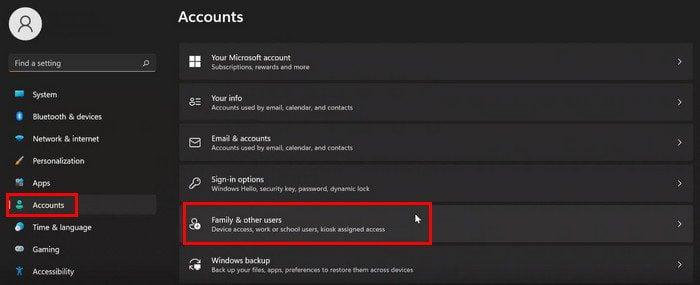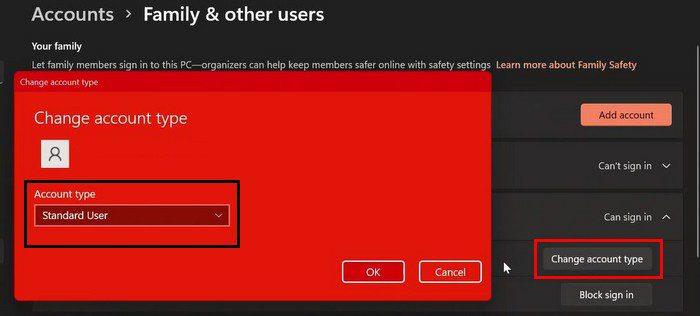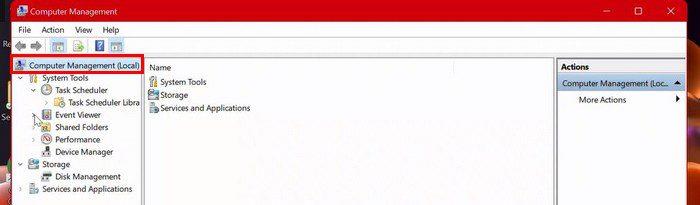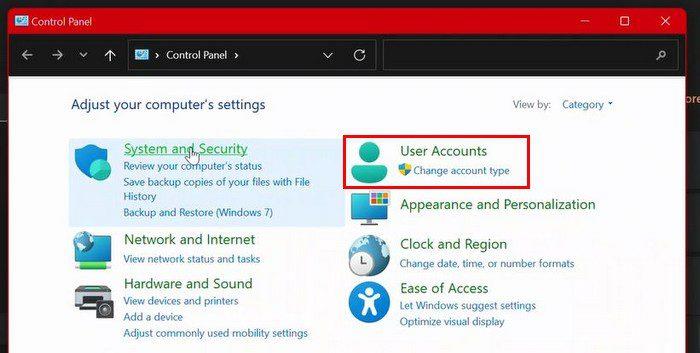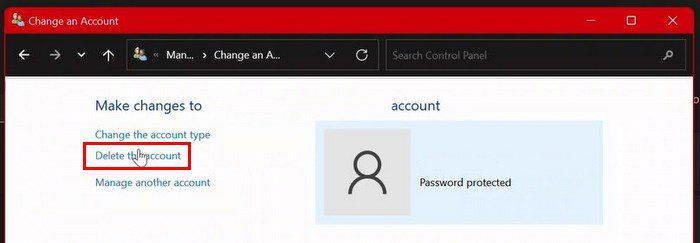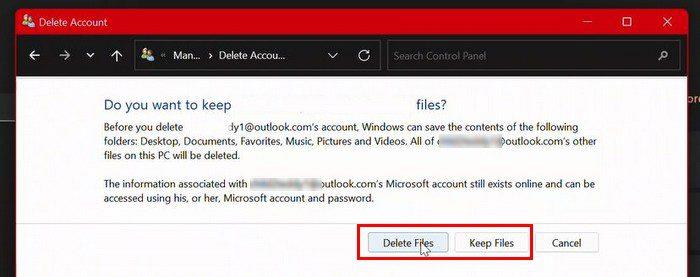Перевага створення облікового запису для інших членів родини полягає в тому, що вони можуть виконувати свої справи без використання вашого облікового запису . Якщо ви не користуєтеся комп’ютером, вони можуть просто ввімкнути комп’ютер і ввійти у свій обліковий запис. Але через деякий час мати цей додатковий обліковий запис більше не потрібно.
Як видалити обліковий запис на комп’ютері з Windows 11
Є кілька способів видалити обліковий запис, який вам не потрібен у Windows 11. Один із способів – стерти обліковий запис за допомогою програми «Налаштування». Перейдіть у «Налаштування» > «Облікові записи» та натисніть «Сім’я та інші користувачі» праворуч.
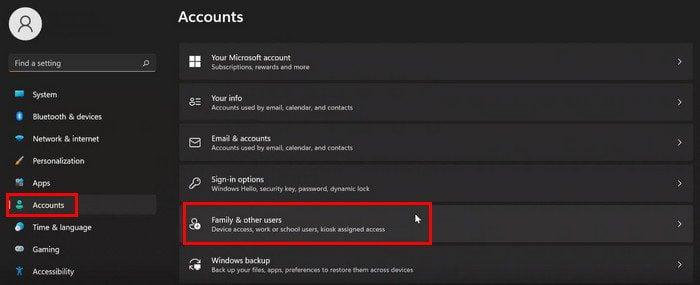
Виберіть обліковий запис, який потрібно стерти, і кнопка «Видалити» має бути праворуч від параметра облікового запису та даних. Натисніть кнопку Видалити обліковий запис і дані, щоб завершити видалення облікового запису. Ось і все. Якщо ви опинились у налаштуваннях з іншої причини й вам потрібно стерти обліковий запис, виконайте наведені нижче дії.
Якщо ви хочете змінити тип облікового запису, його не потрібно видаляти. Просто клацніть кнопку «Змінити тип облікового запису», після чого відкрийте спадне меню з тим самим параметром і виберіть «Адміністратор» або «Звичайний користувач».
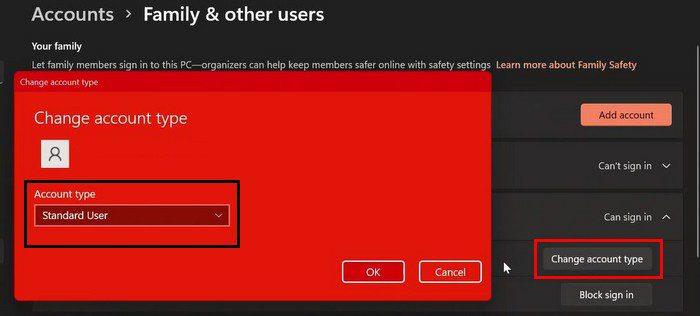
Видаліть обліковий запис Windows 11 за допомогою керування комп’ютером
Знайдіть «Керування комп’ютером» за допомогою параметра пошуку. Відкривши його, перейдіть до:
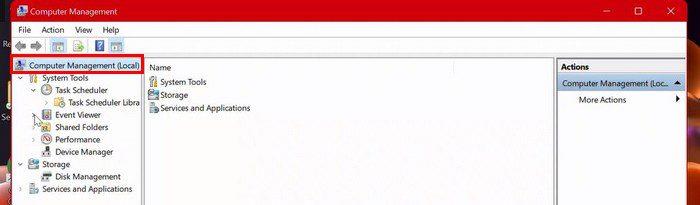
- Управління комп'ютером
- Системні засоби
- Локальні користувачі та групи
- Користувачі
- Клацніть правою кнопкою миші обліковий запис користувача, який потрібно стерти, і виберіть опцію «Видалити».
Видалення облікового запису користувача в Windows 11 за допомогою панелі керування
Знайдіть і відкрийте Панель керування. Відкривши його, перейдіть до Облікових записів користувачів.
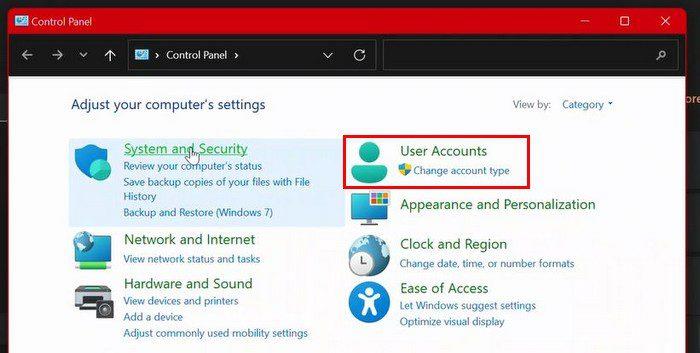
Облікові записи користувачів мають мати нову опцію на наступній сторінці: Видалити облікові записи користувачів. Натисніть на цю опцію. Виберіть обліковий запис, який потрібно видалити, і натисніть опцію «Видалити обліковий запис».
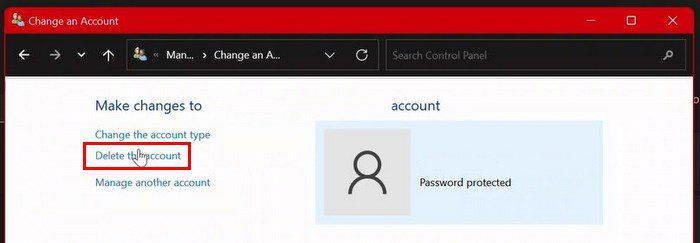
Щоб зробити свій вибір остаточним, вам потрібно натиснути ще кілька варіантів. Вам потрібно буде натиснути «Видалити файли», щоб стерти обліковий запис і файли. Але якщо ви хочете стерти обліковий запис, але зберегти файли, натисніть опцію «Зберігати файли». Коли ви пройдете цей крок, обліковий запис буде видалено.
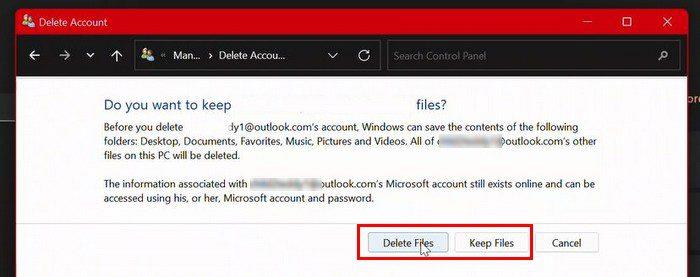
Видалення облікового запису Windows 11 за допомогою облікового запису користувача
Щоб стерти обліковий запис за допомогою параметра «Обліковий запис користувача», вам потрібно буде ввести netplwiz у параметр пошуку. Коли з’явиться інтерфейс облікового запису користувача, натисніть обліковий запис, який потрібно видалити. Щоб завершити, просто натисніть кнопку Видалити внизу праворуч. Вам також потрібно буде натиснути «Так» > «Застосувати» > «ОК». Ось і все.
Видаліть обліковий запис Windows 11 за допомогою командного рядка та PowerShell
Знайдіть і відкрийте командний рядок як адміністратор. Відкривши його, введіть: net. У наведеній нижче команді вам потрібно буде замінити слова USER-NAME на ім’я облікового запису, який ви хочете стерти. Вам потрібно буде ввести команду net user USER-NAME /delete.
Якщо ви використовуєте PowerShell, обов’язково запустіть його від імені адміністратора. Введіть Get-LocalUser і натисніть клавішу Enter. Тепер введіть Remove-LocalUser -Name ¨USER-ACCOUNT¨. Не забудьте замінити там, де написано ОБЛІКОВИЙ ЗАПИС КОРИСТУВАЧА, ім’ям облікового запису, який потрібно видалити.
Висновок
Як бачите, коли приходить час стерти обліковий запис, це можна зробити різними способами. Якщо ви вже перейшли в налаштування для чогось іншого, це один із варіантів видалення непотрібного облікового запису. Скільки облікових записів вам потрібно видалити? Поділіться своїми думками в коментарях нижче та не забудьте поділитися статтею з іншими в соціальних мережах.